Ante el creciente número de ataques informáticos a gente o entidades que poseen bitcoins, se hace necesario establecer medidas drásticas de seguridad a fin de salvaguardar nuestros ahorros protegiendo las carteras virtuales donde depositamos nuestros bitcoins.
Una de las alternativas que tenemos a la hora de acometer esta tarea es la creación de «cold wallets«, esto es, carteras offline que no estén almacenadas en internet (nada de fiarse de webs de terceros) ni en ningún dispositivo conectado a internet. Hoy os voy a detallar como crear y manejar una de estas cold wallets de forma sencilla usando Tails y Electrum.
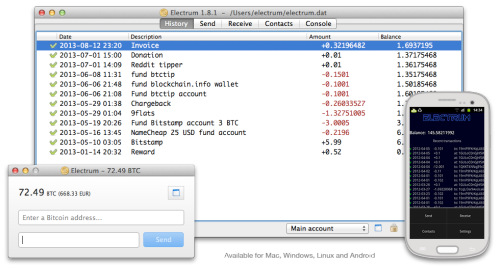
Pasos previos
Lo primero que haremos es descargar y grabar en un DVD alguna distribución de GNU/Linux autoarrancable, yo recomiendo Tails debido a su alto nivel de seguridad, pero dado que la usaremos de forma totalmente offline valdría cualquier otra fiable.
A continuación descargaremos y guardaremos en un pendrive el cliente bitcoin que nos servirá para crear la cartera offline. Usaremos Electrum, un cliente ligero que no necesita descargar la cadena de bloques (más de 17 GB en estos momentos, dolor) para funcionar.
Creando la cartera
Arrancamos Tails o la distribución que hayamos elegido sin conexión a internet (desactiva el WiFi o desconecta el cable de red), conectamos el pendrive donde guardamos el cliente Electrum, lo montamos, y nos situamos en el directorio donde lo tenemos almacenado para proceder a ejecutarlo:
tar zxvf Electrum-1.9.8.tar.gz -C /tmp
cd /tmp/Electrum-1.9.8/
./electrum
Seleccionamos la opción de crear una nueva cartera (no hace falta que la protejamos con contraseña) y, asegurándonos de encontrarnos en un entorno protegido de miradas indiscretas, visualizamos su semilla (seed). Esta semilla es la que Electrum ha utilizado para crear nuestras claves privadas, por lo que con ella podremos recrearlas y, por tanto, firmar operaciones a partir de ella (sacar dinero de nuestra cartera). Se muestra como un código QR o una sucesión de 12 palabras, recomiendo memorizar estar 12 palabras (en orden) o almacenarlas en un lugar físicamente seguro como la caja fuerte de un banco, aunque otra vez, lo ideal es memorizarlas, si alguien accede a esta semilla nuestros bitcoins estarán a su disposición y te los robará, no te quepa duda.
Ahora vamos a proceder a guardar la Llave Pública Maestra (Master Public Key) que nos servirá para crear una cartera de «solo lectura» con direcciones donde recibir dinero pero desde donde no se podrá enviar. Esta clave se muestra también como un código QR o una cadena hexadecimal, recomiendo guardar esta última en un fichero de texto en nuestro pendrive.
Creando una versión de solo lectura de la cartera
Hecho esto es hora de reiniciar nuestra máquina y acceder a nuestro más que probable inseguro sistema operativo de uso cotidiano. Instalamos Electrum y procedemos a crear una versión de solo lectura de nuestra cartera a partir de la Llave Pública Maestra que tenemos almacenada en el pendrive.
Desde esta máquina podremos consultar nuestro saldo y direcciones donde recibir bitcoin, pero no sacarlo de la cartera,eso lo explico en el siguiente punto.
Enviando bitcoins
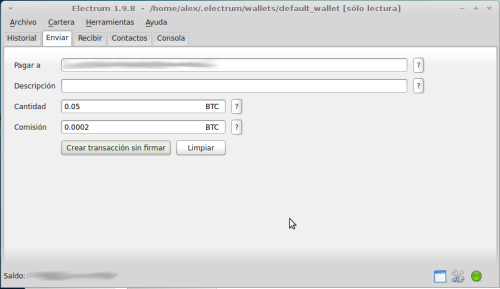
Para enviar bitcoins desde nuestra cartera tenemos que ejecutar la orden desde nuestro cliente de solo lectura, orden que no estará firmada por nuestras claves privadas dado que la cartera no se generó a partir de su semilla, por lo que procedemos a almacenarla en un pendrive a fin de firmarla en un entorno más seguro.
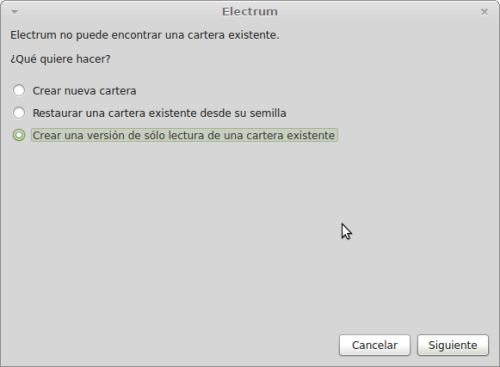
Arrancamos Tails o la distribución que hayamos elegido sin acceso a internet y volvemos a ejecutar Electrum después de descomprimirlo desde nuestro pendrive como hicimos anteriormente. En Electrum elegimos restaurar la cartera desde su semilla y la escribimos, no sin antes haber asegurado el entorno puesto que aquí no hay asteriscos que oculten nuestra contraseña, nuestros bitcoins están en juego.Ahora procedemos a cargar nuestra transacción desde el fichero del pendrive donde la almacenamos, la firmamos, y guardamos nuevamente en el pendrive (no la transmitimos a la red desde aquí, no estamos conectados a internet, recuerdas?). A continuación salimos de Electrum y reiniciamos para volver a nuestra cartera de solo lectura.
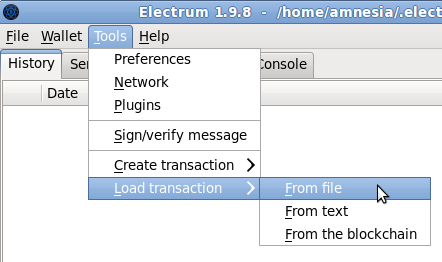
Desde aquí cargaremos nuestra transacción ya firmada y la transmitiremos para que los nodos de la red la validen y quede registrada en la cadena de bloques.
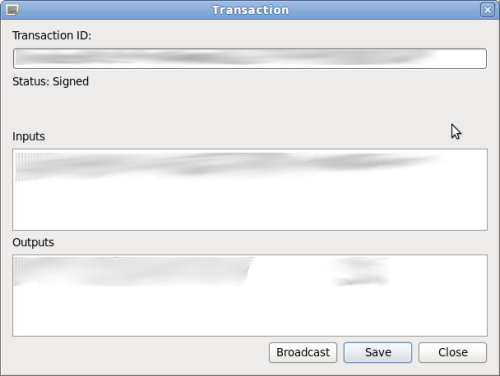
Eso es todo, con esto nos deberíamos quitar problemas en caso de que nuestro ordenador contenga malware puesto que la clave solo toca un entorno software seguro, pero no te libra de miradas indiscretas a la hora de escribirla o de algún hardware espía, ningún entorno es completamente seguro, así que ante todo desconfía y razona antes de ejecutar operaciones delicadas como la creación y uso de la presenta cartera.
Si tenéis cualquier duda hacédmelo saber en los comentarios!
Fuente: hilo en bitcointalk
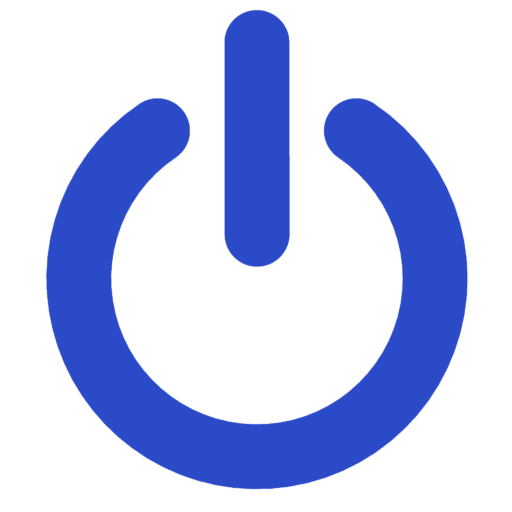
Deja una respuesta